Als u meerdere vensters heeft geopend van dezelfde app, dan worden de vensters gegroepeerd.
Gegroepeerd wil zeggen dat de geopende vensters als één pictogram op de taakbalk verschijnen, maar als u er met de muis overheen beweegt, ziet u de geopende vensters naast elkaar.
Hieronder ziet u een voorbeeld van gegroepeerde vensters.
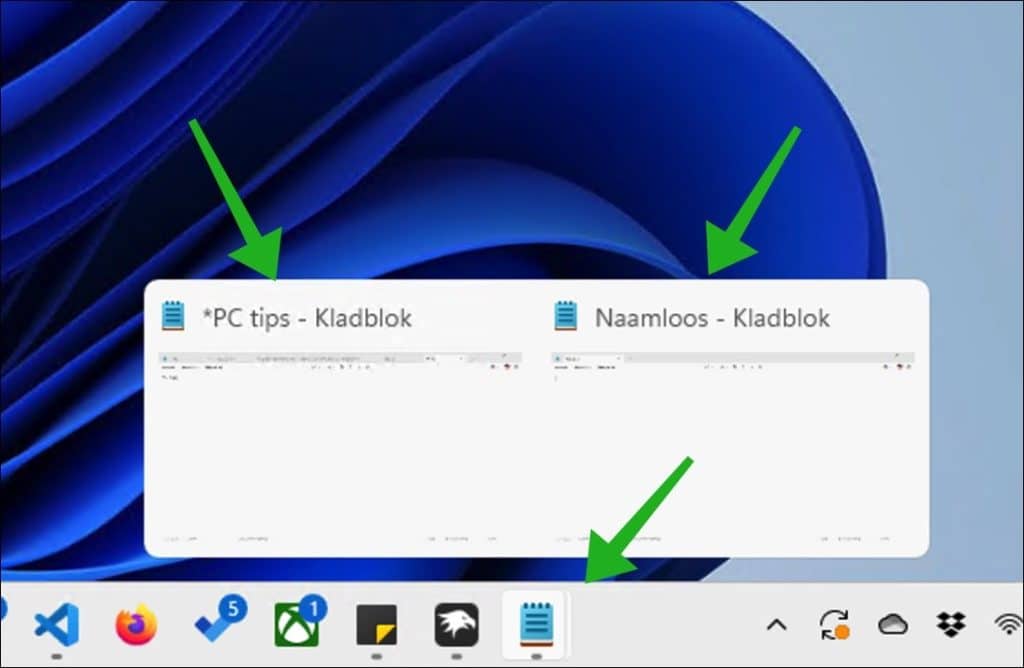
Als u liever heeft dat elk venster een apart pictogram op de taakbalk heeft, dan kunt u dit op de volgende manier inschakelen.
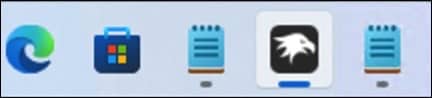
Groepering op de taakbalk uitschakelen
WindHawk is software waarmee u verschillende onderdelen van Windows kunt aanpassen in de vorm van mods.
Dit zijn modificaties die beschikbaar zijn in de app via een enkele installatie.
Lees ook: (Artikel gaat hieronder verder)

Windows 11 introduceert een vernieuwd Startmenu, maar niet iedereen is tevreden over het standaard ontwerp. Sommige mensen missen…

In navolging van mijn artikel over het aanpassen van het Startmenu met thema's. Nu een artikel over het…
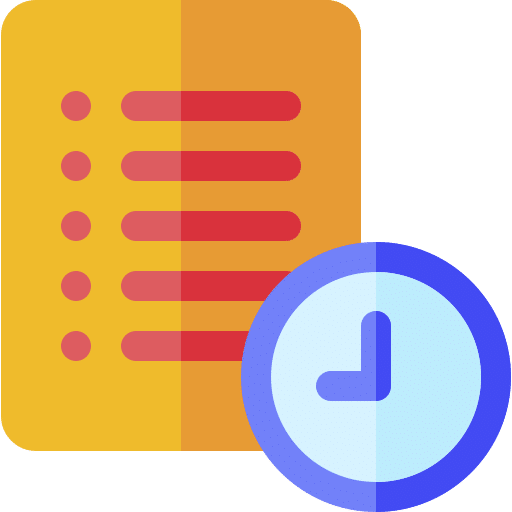
Bestandsgeschiedenis is een ingebouwd back-up hulpmiddel in Windows waarmee u automatisch een back-up maakt van alle mappen in…

Wanneer u regelmatig een specifieke instelling dient aan te passen, dan kunt u een snelkoppeling maken naar deze…
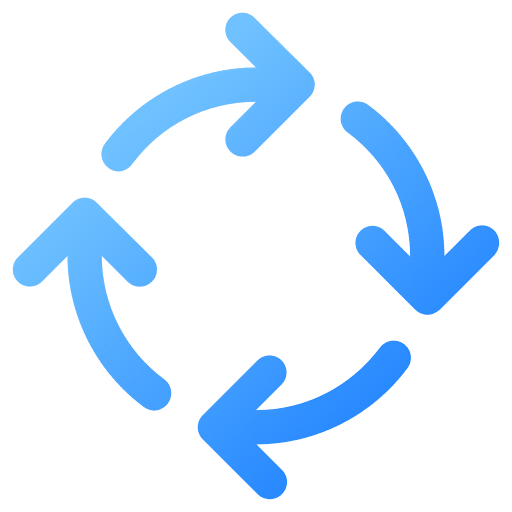
Vanaf oktober wordt Windows 11 25H2 officieel beschikbaar. De 25H2 update wordt echter nog niet vanzelf gedownload via…

In Windows 11 is de taakbalk de plek waar u snel toegang heeft tot favoriete apps en functies.…
De modificaties zijn door ontwikkelaars gemaakt en bieden nieuwe opties of wijzigingen om Windows verder te personaliseren.
Om te beginnen download u WindHawk naar uw computer.
Na het downloaden kunt u het installeren om vervolgens te openen.
Klik op ‘Zoeken naar mods’ om de modificatie voor de verticale taakbalk te zoeken.
Zoek op: disable grouping on the taskbar
Klik op Details.
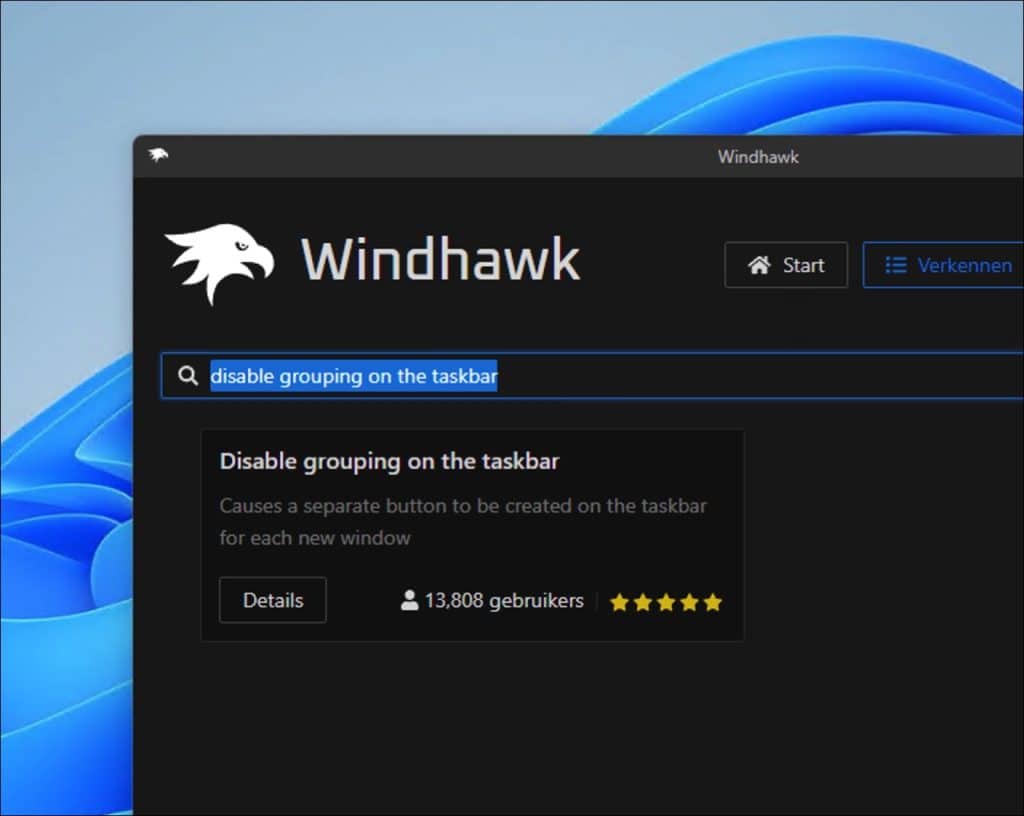
Klik op Installeren.
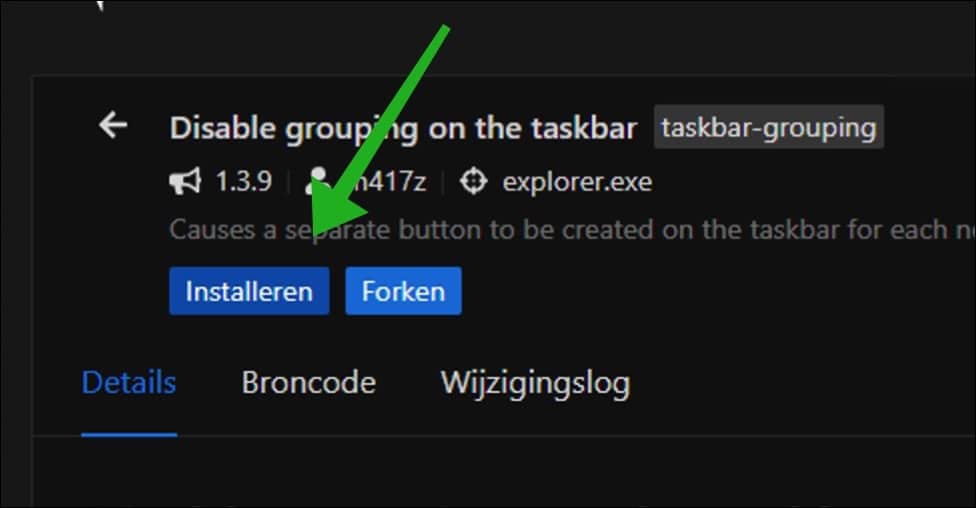
Bevestig vervolgens de waarschuwing en klik op Risico accepteren en installeren.
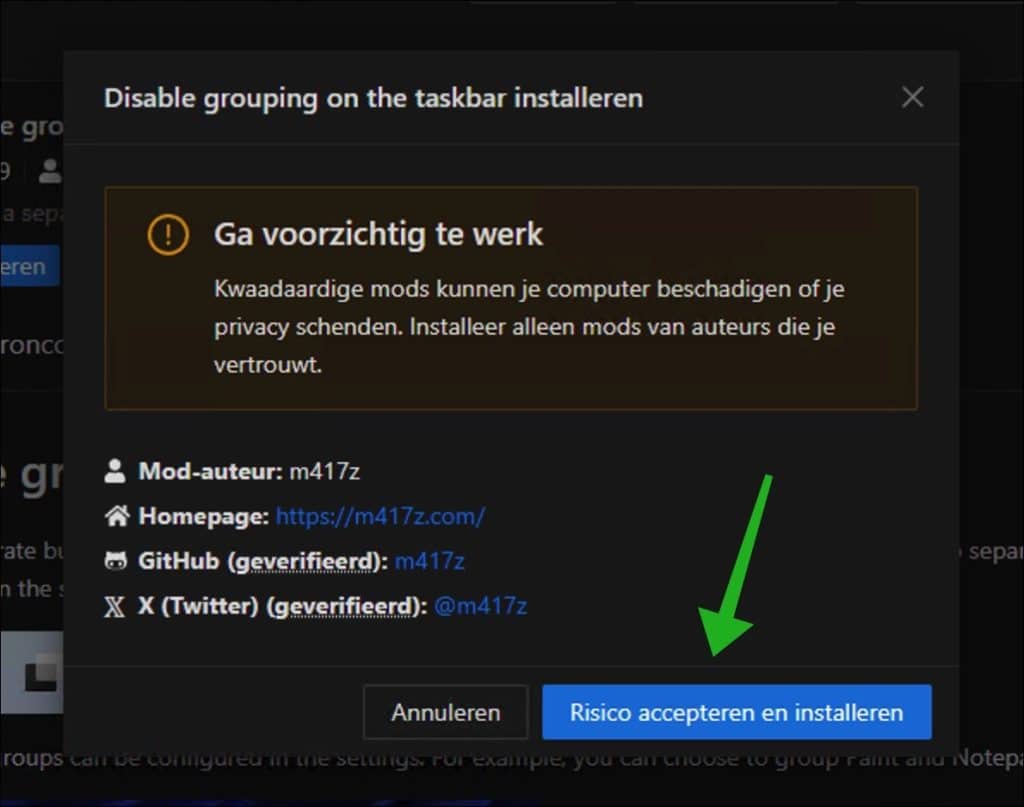
De modificatie gaat nu installeren.
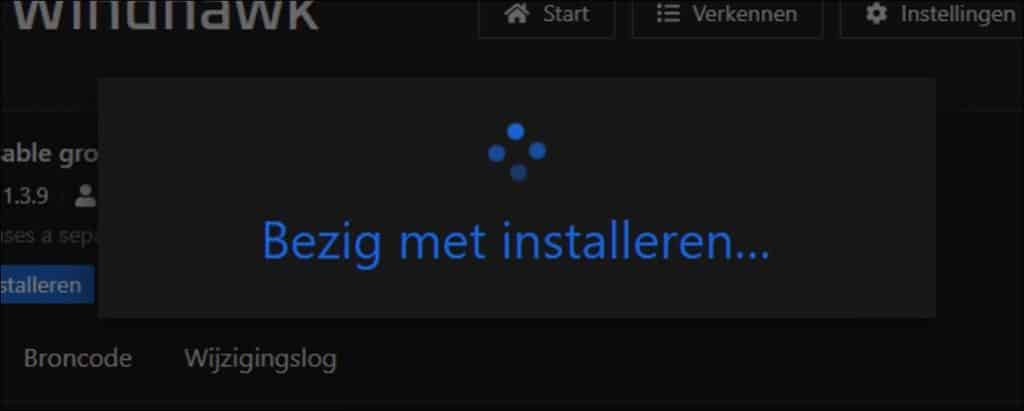
Nadat de mod is ingeschakeld, moeten de betreffende vensters opnieuw worden geopend om de groeperingsinstellingen toe te passen.
U ziet nu twee pictogrammen van de betreffende app op de taakbalk.
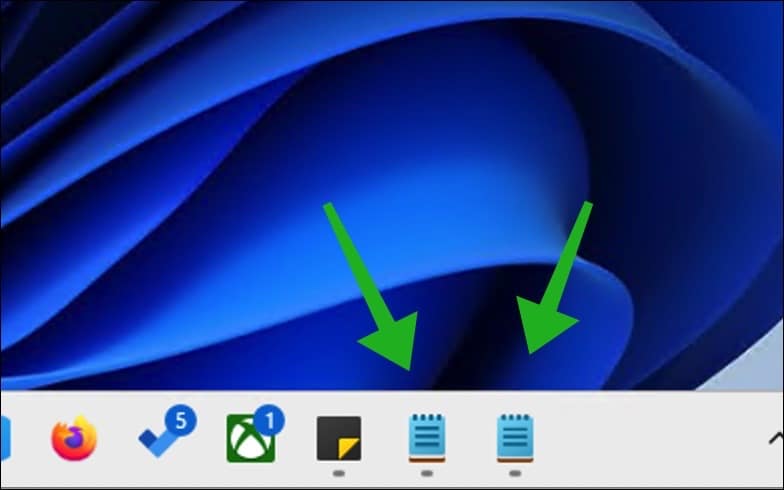
Lees meer modificaties:
- Taakbalk verticaal weergeven.
- Klassieke rechtermuisklikopties op taakbalk in Windows 11 herstellen.
- Taakbalk pictogrammen groter of kleiner maken in Windows 11
- Wijzig waar bureaubladmeldingen op het scherm verschijnen.
- Taakbalk met meerdere rijen onder elkaar in Windows 11
Ik hoop u hiermee geholpen te hebben. Bedankt voor het lezen!

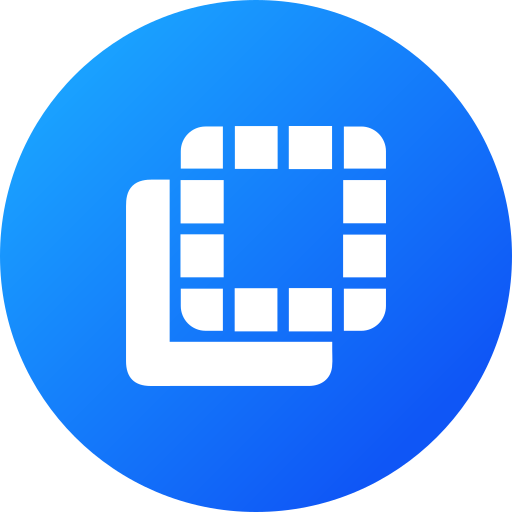
Help mee
Mijn computertips zijn gratis en bedoeld om andere mensen te helpen. Door deze pc-tip te delen op een website of social media, helpt u mij meer mensen te bereiken.Overzicht met computertips
Bekijk ook mijn uitgebreide overzicht met praktische computertips, overzichtelijk gesorteerd per categorie.Computerhulp nodig?
Loopt u vast met uw pc, laptop of software? Stel uw vraag op ons computerforum en krijg gratis computerhulp van ervaren leden en experts.